CAD機械版進行齒輪設計時如何設置帶上齒形?
問題描述:
在CAD機械版中設計齒輪時,帶上齒形是實現精確齒輪設計的關鍵步驟。但是在使用機械版【機械設計】功能的【齒輪設計】功能進行齒輪設計功能時,默認是不帶齒形的,我們應該如何操作以設置帶上齒形呢?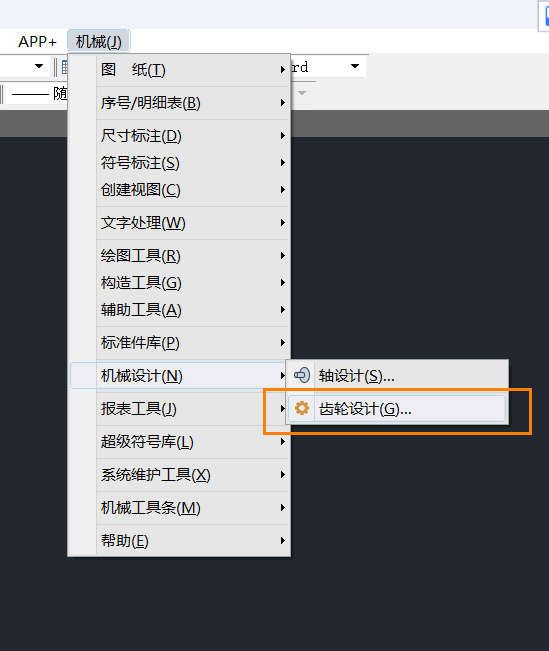
步驟指引:
1.啟動齒輪設計功能:在CAD機械版中,通過機械設計菜單選擇【齒輪設計】功能。
2.選擇齒輪類型:根據設計需求,選擇適當的齒輪類型,例如斜齒輪或直齒圓柱齒輪。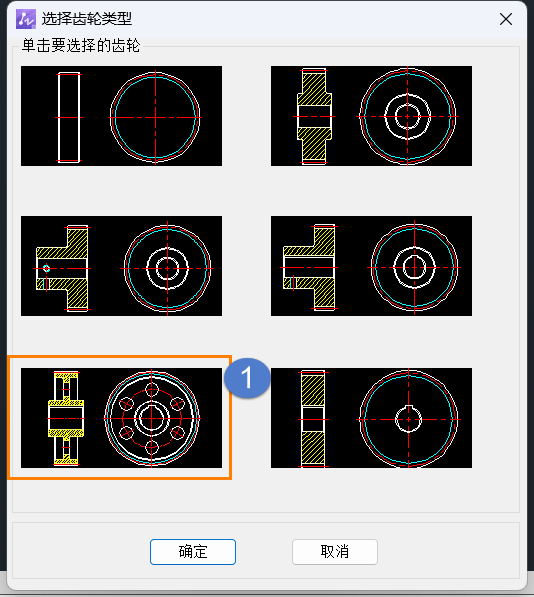
3.設置齒輪參數:輸入必要的齒輪參數,如模數、齒數、壓力角等。
4.配置齒廓繪制:點擊【齒廓】按鈕,打開齒廓設置對話框,勾選【繪制齒廓】選項,確保齒輪將顯示齒形。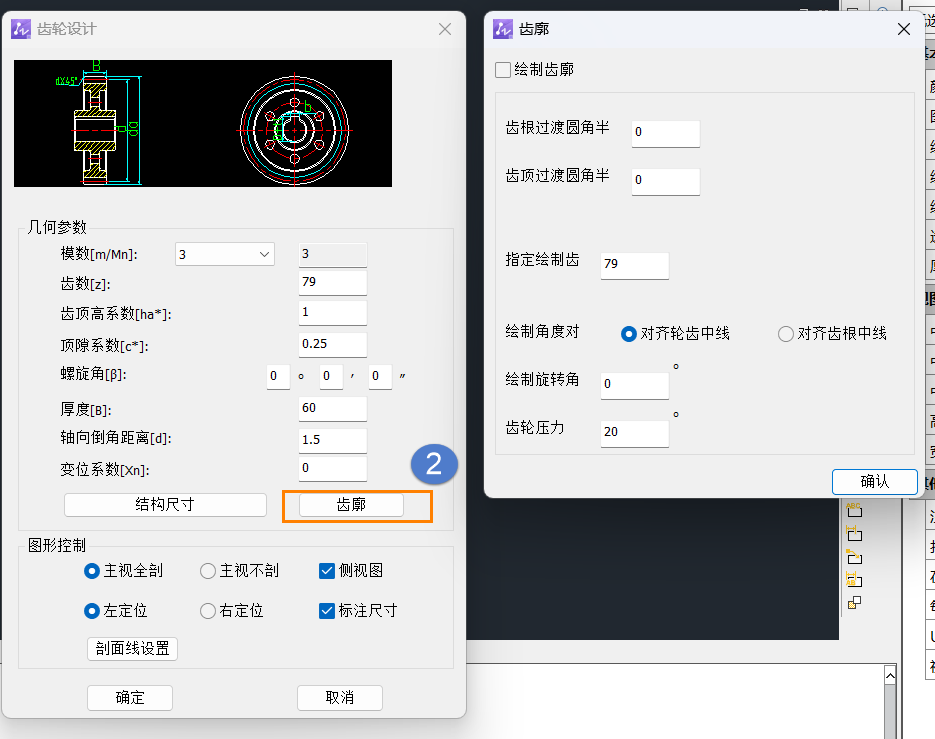
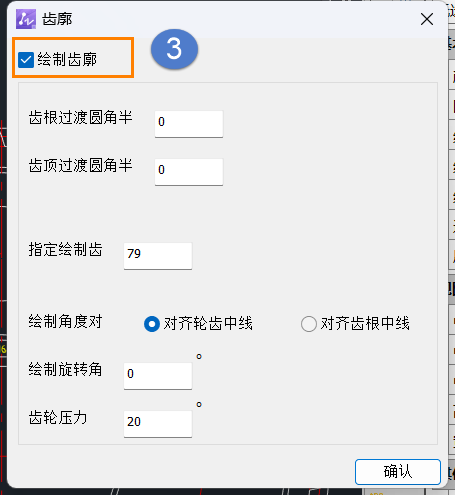
5.插入帶齒形的齒輪:確認所有設置后,點擊確認,即可將帶齒形的齒輪添加到圖紙中。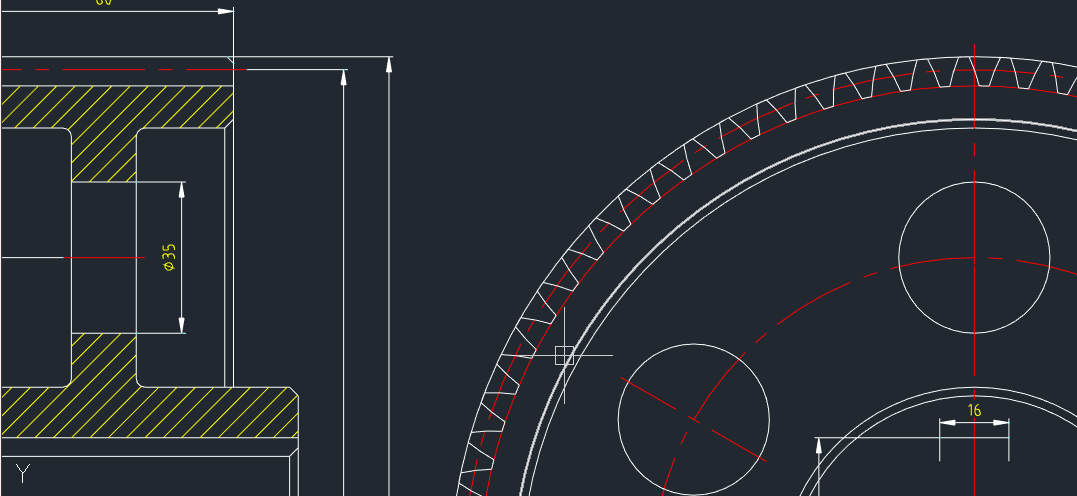
通過以上步驟,我們就可以在CAD機械版中成功設置并插入帶齒形的齒輪,滿足機械設計的需求,希望本文對大家有所幫助。
推薦閱讀:CAD軟件
推薦閱讀:國產CAD
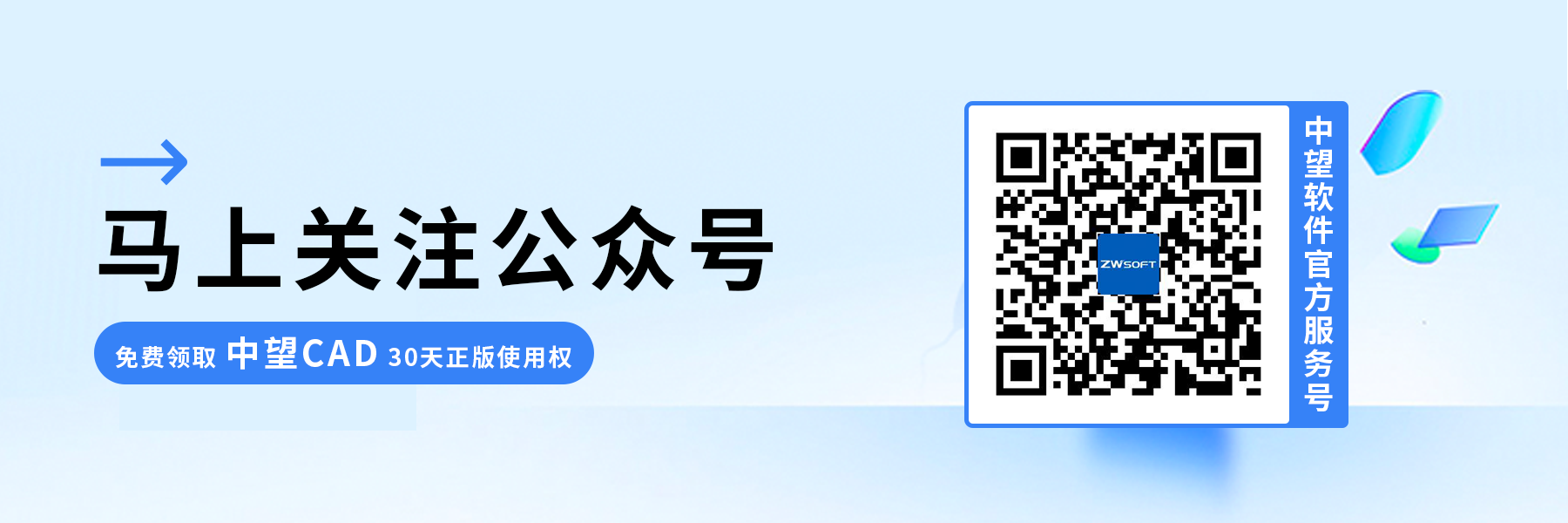
·數字化轉型正當時!中望+博超全國產電力行業解決方案助力行業創新發展2025-03-27
·中望隆迪落戶上海,開啟中國工業軟件產業升級新征程2025-03-25
·中望軟件2025經銷商大會圓滿召開,共繪工軟生態新藍圖2025-03-17
·中望CAx一體化技術研討會:助力四川工業,加速數字化轉型2024-09-20
·中望與江蘇省院達成戰略合作:以國產化方案助力建筑設計行業數字化升級2024-09-20
·中望在寧波舉辦CAx一體化技術研討會,助推浙江工業可持續創新2024-08-23
·聚焦區域發展獨特性,中望CAx一體化技術為貴州智能制造提供新動力2024-08-23
·ZWorld2024中望全球生態大會即將啟幕,誠邀您共襄盛舉2024-08-21
·玩趣3D:如何應用中望3D,快速設計基站天線傳動螺桿?2022-02-10
·趣玩3D:使用中望3D設計車頂帳篷,為戶外休閑增添新裝備2021-11-25
·現代與歷史的碰撞:阿根廷學生應用中望3D,技術重現達·芬奇“飛碟”坦克原型2021-09-26
·我的珠寶人生:西班牙設計師用中望3D設計華美珠寶2021-09-26
·9個小妙招,切換至中望CAD竟可以如此順暢快速 2021-09-06
·原來插頭是這樣設計的,看完你學會了嗎?2021-09-06
·玩趣3D:如何巧用中望3D 2022新功能,設計專屬相機?2021-08-10
·如何使用中望3D 2022的CAM方案加工塑膠模具2021-06-24
·CAD鎖定視口快捷鍵2020-04-02
·CAD如何進行漸變色填充?2022-04-18
·CAD裁剪塊如何使用2017-03-23
·CAD兩圓相交怎么算出圓心并畫出圖形?2022-07-27
·在CAD繪圖時忘記如何繪制臺階了怎么辦?2020-05-14
·CAD為什么復制不了2016-04-22
·CAD極軸追蹤怎么精確到小數點后的角度2017-03-07
·在CAD中如何固定/浮動工具欄?2020-03-24














